为了获得更好的体验,一些用户会去尝试新的Windows10泄漏版本,此时他们可能会遇到美(英语)版的Win10系统。那么,如果希望美版win10系统切换回中文语言该如何操作呢?下面,就随小编看看具体方法。
具体如下:
1、点开“开始菜单”,点击“Settings”(齿轮图标)-->打开设置窗体。
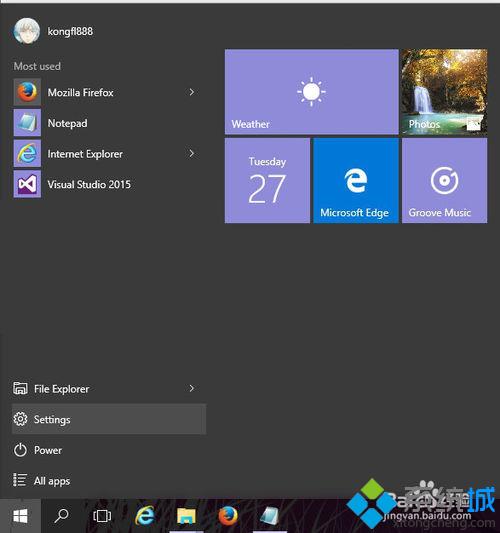
2、在打开的设置(Settings)窗体中,找到“Time & Language”,点击。
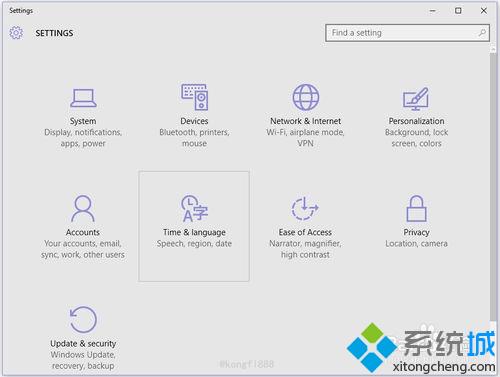
3、在打开的“TIME & LANGUAGE”选项卡中找到“Region & language”,点击右侧的“+Add a language”按钮。
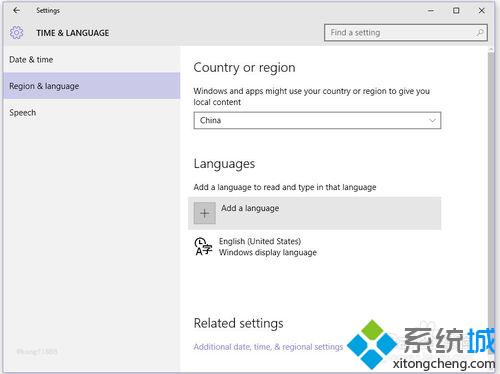
4、此时,你需要做的是找到“中文(简体)”,并选择“中文(中华人民共和国)”,点击。
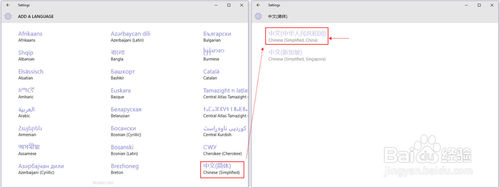
5、等待中文语言包下载完成。回到“Region & language”页面,此时,English下方将出现一个新的语言(中文),点击中文语言,在其出现的下拉按钮中点击“Set as default”将其设置为默认语言。
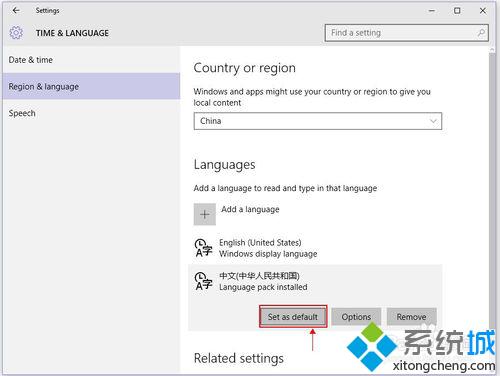
6、重启计算机,如图所示。
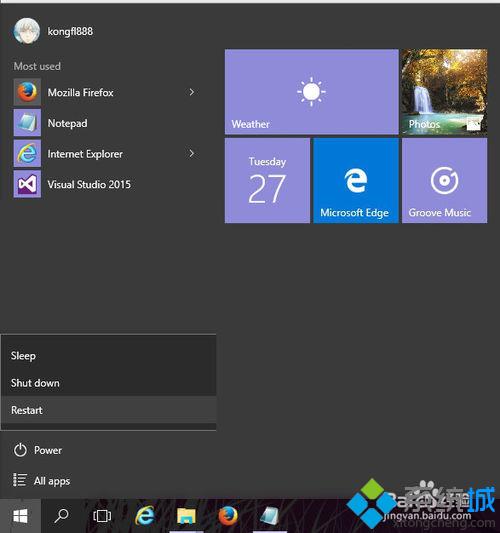
7、此时,你将发现,重启后的系统语言已经变成了我们熟悉的中文。
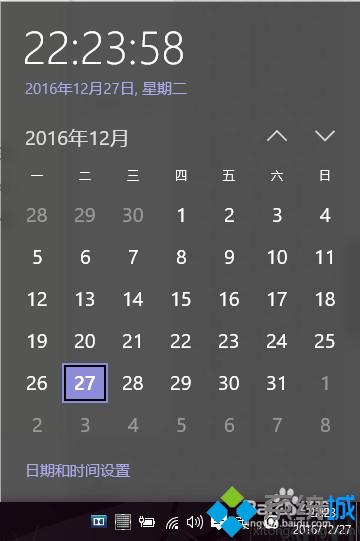
以上就是小编为大家介绍的美版windows10系统设置中文语言的方法了。感兴趣的朋友们,快点按照上述步骤自己手动操作一遍吧!







 本文介绍了如何在美版Windows10系统中设置中文语言。用户需要通过“设置”->“时间和语言”->“区域和语言”,添加中文语言包,选择“中文(中华人民共和国)”,下载完成后设为默认语言,最后重启电脑即可完成切换。
本文介绍了如何在美版Windows10系统中设置中文语言。用户需要通过“设置”->“时间和语言”->“区域和语言”,添加中文语言包,选择“中文(中华人民共和国)”,下载完成后设为默认语言,最后重启电脑即可完成切换。

















 被折叠的 条评论
为什么被折叠?
被折叠的 条评论
为什么被折叠?








